WPSD digitale Sprachsoftware-Suite: Installation
Was ist die WPSD-Software
WPSD ist eine digitale Sprachsoftware-Suite der nächsten Generation für den Einsatz im Amateurfunk. Es wird sowohl für persönliche Hotspots als auch für Repeater verwendet. Es unterstützt die digitalen Sprachmodi DMR, D-Star, Yaesu System Fusion (YSF/C4FM), P25, NXDN und POCSAG-Daten/Paging.
Obwohl WPSD als Ableitung der ursprünglichen Pi-Star-Software begann und einige geringfügige Ähnlichkeiten aufweist, unterscheidet sich WPSD erheblich und ist eine eigene Software. WPSD begann als Ableitung („Fork“) der sehr beliebten Pi-Star-Software und hat sich stark von dieser abgewandelt; und WPSD hat sich zu einer eigenen Software-Suite und -Distribution entwickelt. Es ist als installierbares Disk-Image(s) verfügbar und mehrere Plattformen werden unterstützt. Das WPSD-Projekt ist freie und Open-Source-Software (FOSS). WPSD bringt einige Vorteile gegenüber der Pi-Star-Software mit sich. Es wird hier aber keine Liste angefügt. Bitte einfach mal selber austesten und vergleichen.
Verwendet ein Tool wie Raspberry Pi Imager, um das Disk-Image auf Ihre SD-Karte zu schreiben. Diese Tools dekomprimieren automatisch auch die .xz-Datei.
- Den Raspberry Pi Imager https://www.raspberrypi.com/software/ herunterladen
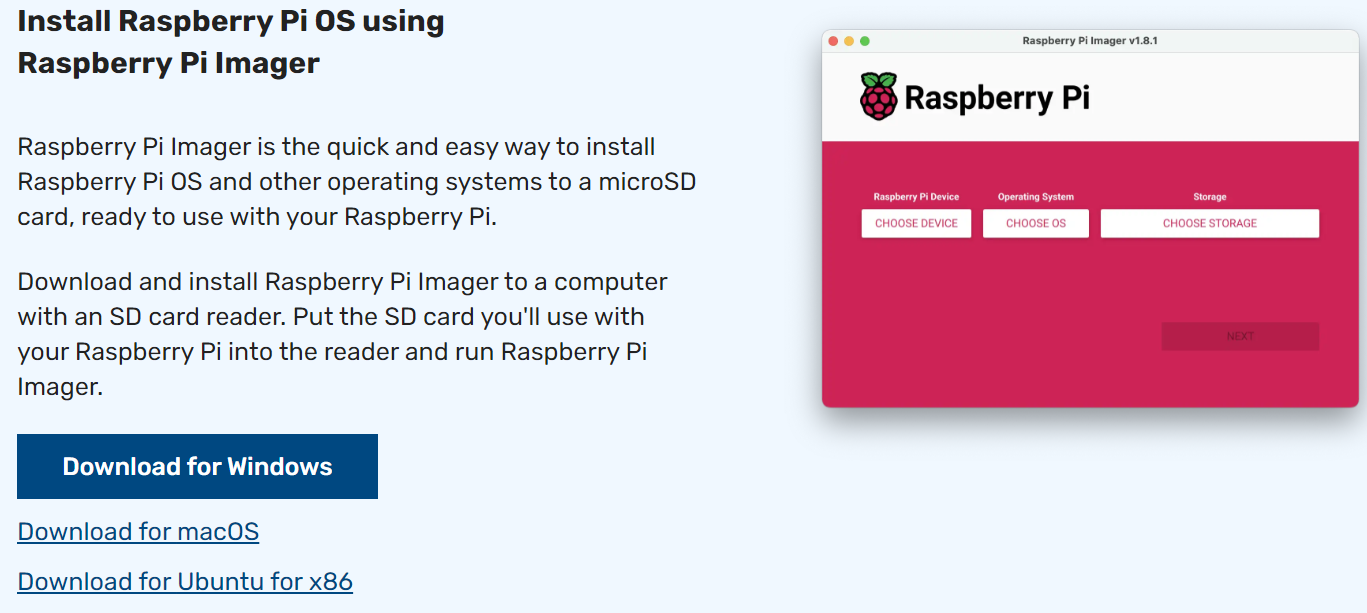
- Die WPSD-Images können unter https://w0chp.radio/wpsd/ heruntergeladen werden
- Es sind Images erhältlich für:
– DVMEGA auf Raspberry Pi
– Jumbospot auf Raspberry Zero
– Euronode - Um diese Disk-Images zu installieren, benötigt man eine SD-Karte mit mindestens 8 GB.
Image auf die SD-Karte laden
- SD-Karte in den Windows Computer geben.
- Software Pi Imager starten
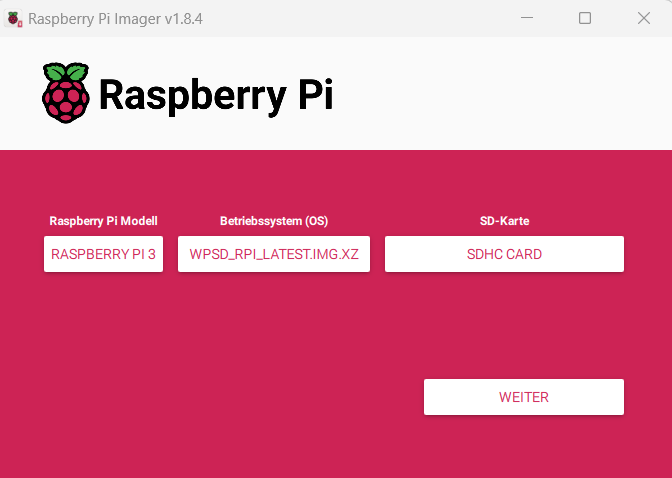
- Dies für DVMEGA- oder Jumbospot-Image wählen.
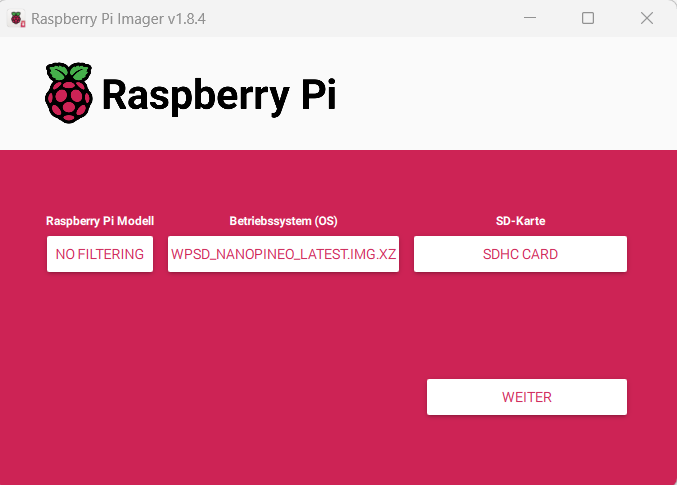
- Dies für das Euronode Image wählen.
- Nachdem man auf weiter geklickt hat, erscheint folgendes Bild:
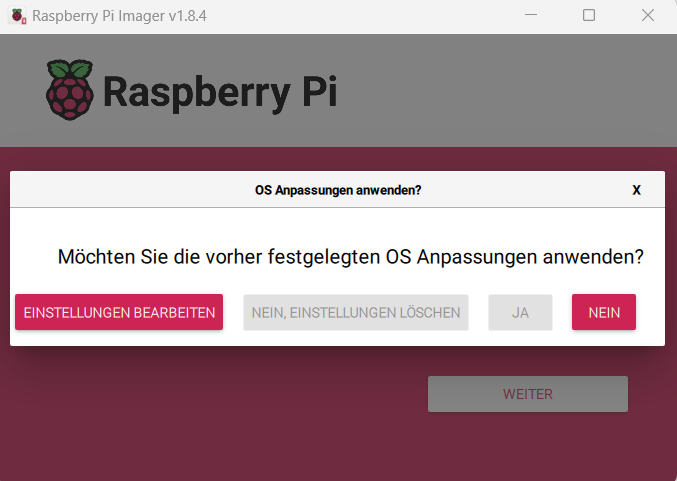
- Auf Nein klicken
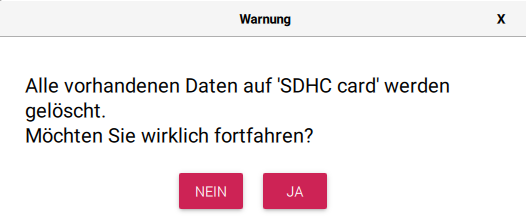
- Auf Ja klicken
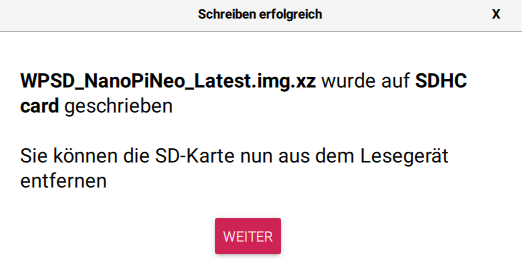
- Auf weiter klicken
- Falls WLAN nicht benötigt wird, kann die SD-Karte aus dem PC genommen werden und in den Raspberry oder Euronode gesteckt werden. Die nachfolgende Beschreibung für WLAN kann ausgelassen werden.
WLAN-Konfiguration erstellen
Ein optionaler Schritt, den man vor dem ersten Start von WPSD ausführen kann, ist das Erstellen der WLAN-Konfigurationsdatei wpa_supplicant.conf. Wenn man diesen Schritt jetzt ausführt, kann man bei der Erstkonfiguration etwas Zeit sparen, er ist jedoch aufgrund der in WPSD integrierten AutoAP-Funktionalität optional.
Es gibt ein Tool, mit dem man diese Datei erstellen kann. Man findet es unter:
https://w0chp.radio/wpa-config-generator/
Man muss die Felder SSID und PSK-Passphrase ausfüllen und das Land auswählen, in dem der WLAN-Router betrieben wird. Man klickt auf die Schaltfläche „Konfiguration generieren“ und der Text „wpa_supplicant.conf“ wird auf Ihrem Bildschirm angezeigt. Nun diese Datei herunterladen, indem man über dem generierten Text auf die Schaltfläche „Konfigurationsdatei herunterladen“ klickt.
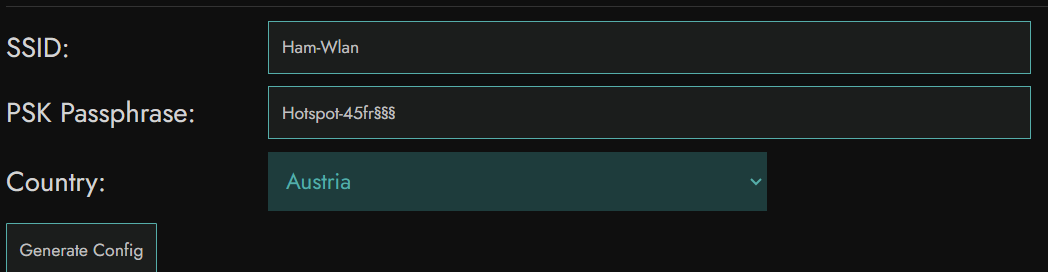
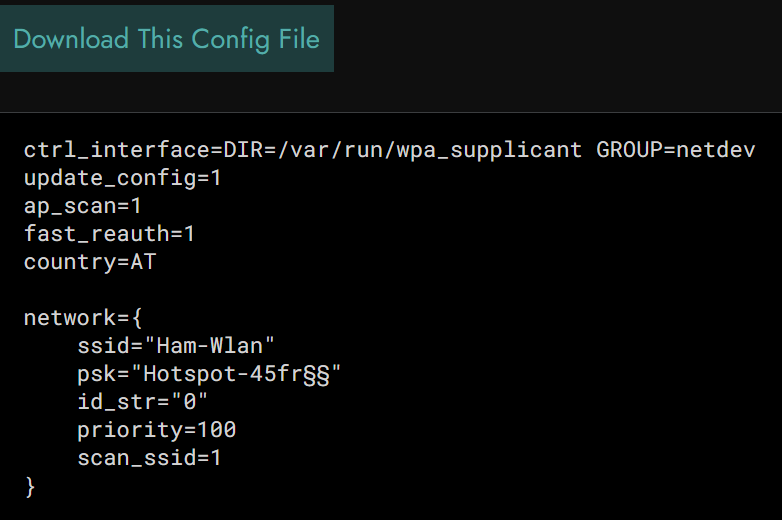
Windows
- Lade die Datei wpa_supplicant.conf auf den PC herunter.
- Leg die SD-Karte in den PC ein.
- Windows sollte den Datei-Explorer automatisch mit dem /boot-Volume öffnen.
- Suche die heruntergeladene Datei wpa_supplicant.conf auf dem PC. Man sollte diese in Ihrem Download-Ordner finden können.
- Ziehe die Datei wpa_supplicant.conf per Drag & Drop auf das /boot-Volume der SD-Karte.
- Werf die SD-Karte sicher aus PC aus.
- Empfehlung: Wenn möglich immer eine LAN-Verbindung benützen.
Schritt für Schritt Konfiguration der WPSD-Software
Mit der WPSD-Software können Hotspots wie DVMEGA, Jumbospot, Euronode und ähnliche in folgenden Betriebsarten und Netzen betrieben werden:
- DMR: IPSC2, Brandmeister, XLX
- D-STAR: DCS, REF, XRF
- C4FM: YSF, FCS, YCS
- M17
- P25
- NXDN
- POCSAG
Das Image enthält die DMR-Gateway Software, mit welcher der Simplex-Hotspot sich gleichzeitig mit mehreren DMR-Netzen verbinden kann. Das ist der grosse Vorteil gegenüber Hotspots wie openSPOT oder dem alten DV4Mini.
Mit dieser Beschreibung wird gezeigt, wie die Hotspots DVMEGA, Jumbospot, Euronode und ähnliche in folgenden Betriebsarten und Netzen betrieben werden:
- DMR IPSC2 Reflektor 4198 mit TG9, TG7, TG11-TG90, TG100-TG200, TG400, TG8000-TG8199, TG23228, TG23262,
TG9, Privatcall 9055-9059, Privatcall 4000-5000 - DMR Brandmeister alle restlichen TG’s, restliche Privatcalls
- D-STAR alle DCS-; REF- und XRF-Reflektoren (REF096A hier im Beispiel)
- C4FM alle FCS-, YSF- und YCS-Reflektoren (hier im Beispiel YSF AT C4FM Austria AT YCS232 DG-ID 32 OE
verbunden wird. Ihr könnt natürlich auch andere Betriebsarten, Server oder Reflektoren wählen.
- Mircro SD Karte nun in den Raspberry Pi geben. Den Raspberry Pi mittels Netzwerkkabel mit dem Internet Router verbinden.
- Das Netzgerät an den Raspberry Pi stecken. Der Raspberry Pi startet nun.
- Bei einem Computer, welcher am gleichen Internet-Router angeschlossen sein muss, wie der Raspberry Pi mit Hotspot mit einem Browser http://pi-star/admin/ aufrufen – alternativ kann auch im Browser die interne IP-Adresse des Hotspots eingetippt werden;
Benutzername: pi-star Passwort: raspberry - Nun erscheint die Konfigurationsseite. Bitte nun ca. 10 Sekunden warten, bis die Eingaben erfolgen können.

- Zuerst bitte die Aktualisierung / Update ausführen. Auf Update klicken.
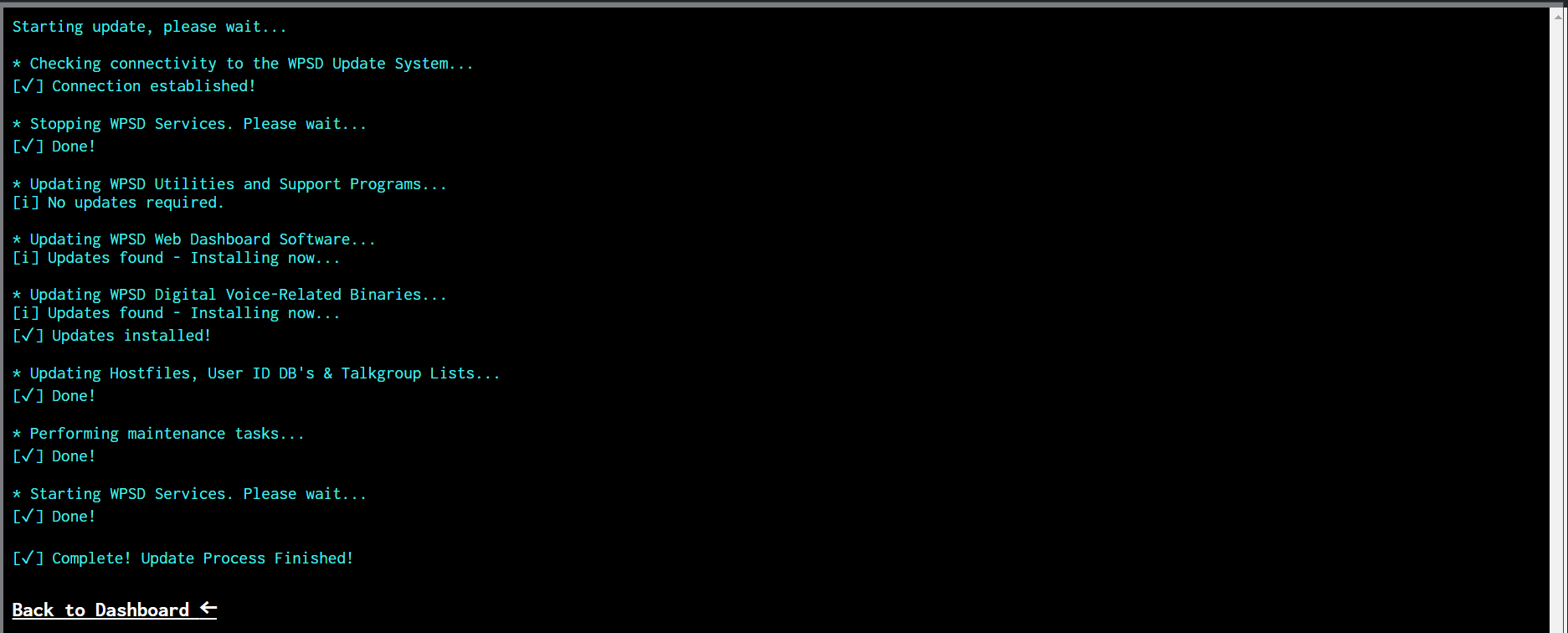
- Nun auf Back to Dashboard klicken.

- Auf Configuration klicken.
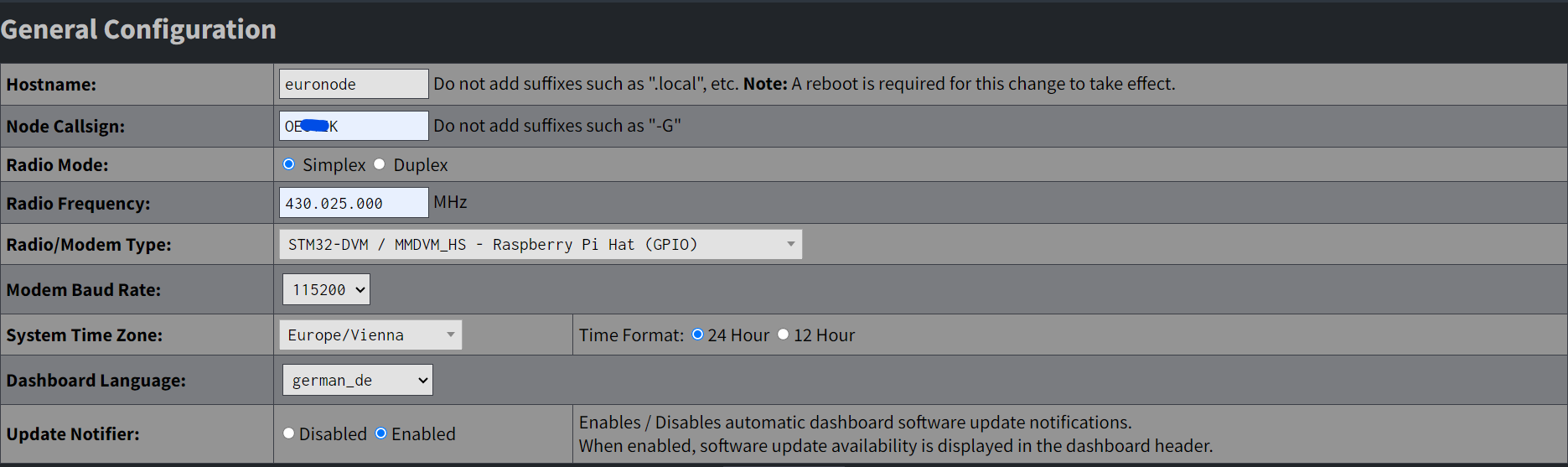
- Node Callsign: eigenes Rufzeichen eingeben.
Radio Mode: Simple wählen
Radio Frequency: gewünschte Frequenz des Hotspotes wählen
Radio/Modem wählen
Modem Baud Rate: 115200
System Time Zone: Europe/Vienna
Dashboard Language: german_de
Update Notifier: Enabled - Speichern mit apply
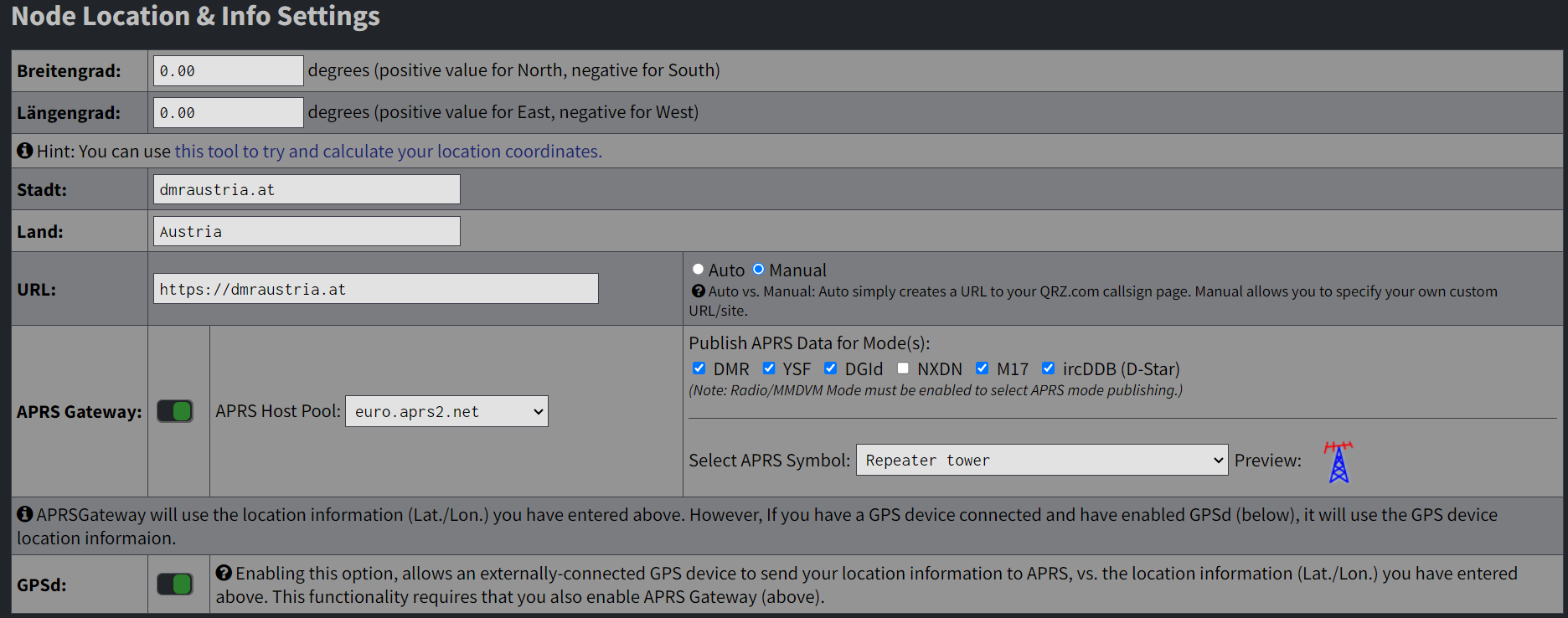
- Breitengrad: Eigene Daten eingeben
Längengrad: Eigene Daten eingeben
Stadt: Eigenes QTH eingeben
Land: Austria
URL: https://dmraustria.at (Danke für die Werbung 😉) Manual wählen
ARPS Gateway aktivieren mit euro.aprs2.net
Publish APRS Data for Mode(s): alles ausser NXDN anwählen
Select APRS Symbol: gewünschtes auswählen 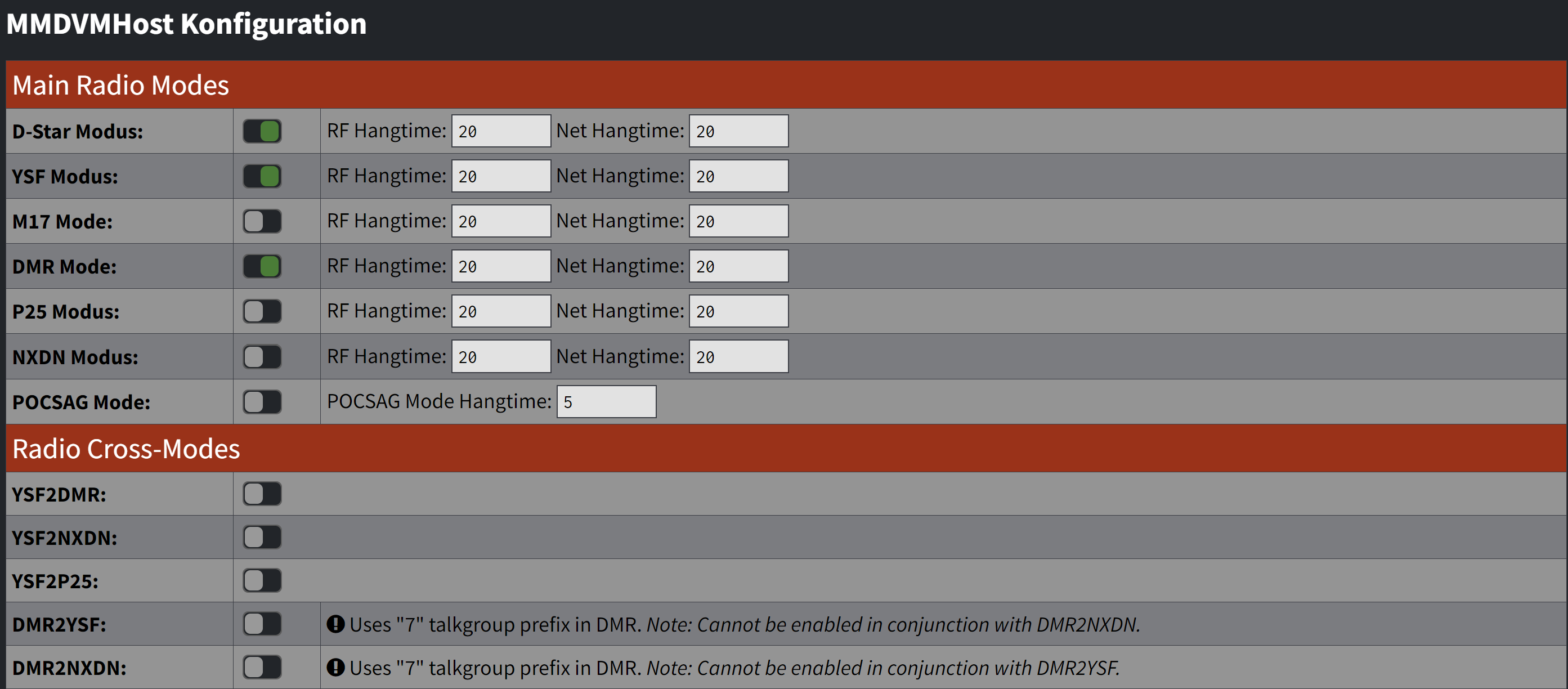
- D-STAR-, YSF- und DMR-Mode aktivieren
- Speichern. Es wird neu gestartet. Nach 30 Sekunden weiter machen.

- DMR/CCS7 ID: Die eigene DMR-ID eintragen

- Wenn Euronode, dann für das kleine Display die obigen Einstellungen verwenden.

- Wenn der Hotspot nur mit dem eigenen Rufzeichen benutzt werden soll, dann Node Typ Private lassen.
- Wenn über Hotspot verschiedene Rufzeichen senden sollen (wenn OM und YL den gleichen Hotspot nutzen), dann Semi-Public wählen und unter Access List die entsprechenden DMR-ID Nummern eintragen. Beispiel: 2320000,2320001,2320002

- Obige Einstellungen wählen.
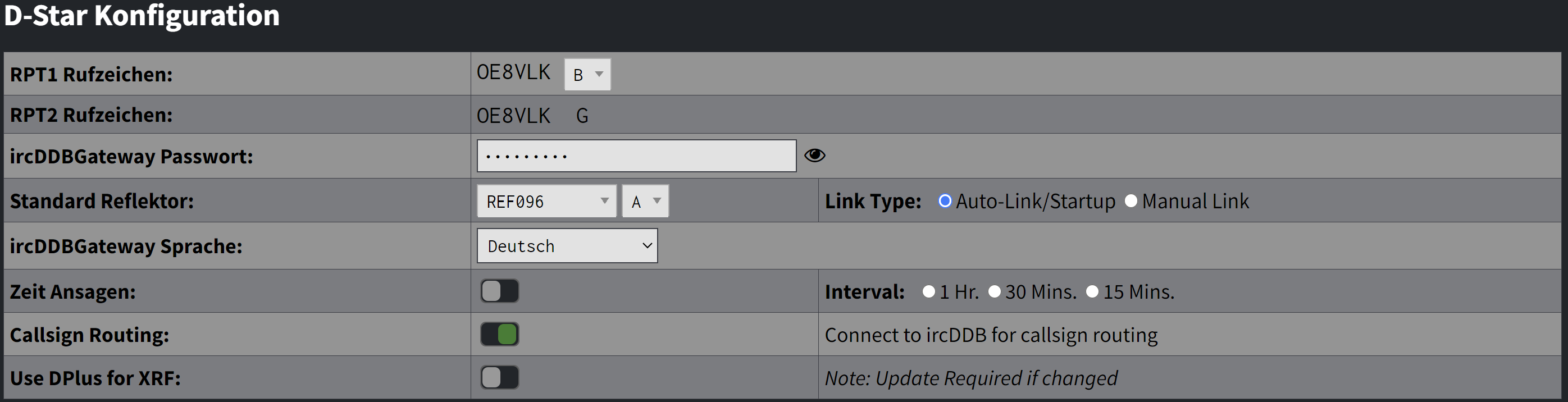
- ircDDMGateway Passwort: nichts ändern
Standard Reflektor: den gewünschten D-STAR Startreflektor REF096 A wählen. Beispiele:
Link Type: Auto-Link/Startup
Zeitansagen mit Interval: wenn D-STAR regelmässig die Zeit ansagen soll = aktivieren
Callsign Routing: aktivieren
Use DPlus for XRF: nicht aktivieren 
- YSF Startup Host: YSF23201 – AT-C4FM-Austria – (YCS232) für YCS Österreich wählen.
UPPERCASE Hostfiles: aktivieren:
FCS Network: aktivieren
WiresX Passthrough: aktivieren (Wiresx Befehle der Funkgeräte werden durchgelassen)
Enable DGiDGateway: deaktiviert
YCS Network Options: Option= hier die DG-ID Nrn. eingeben, die fix aufgeschaltet werden sollen 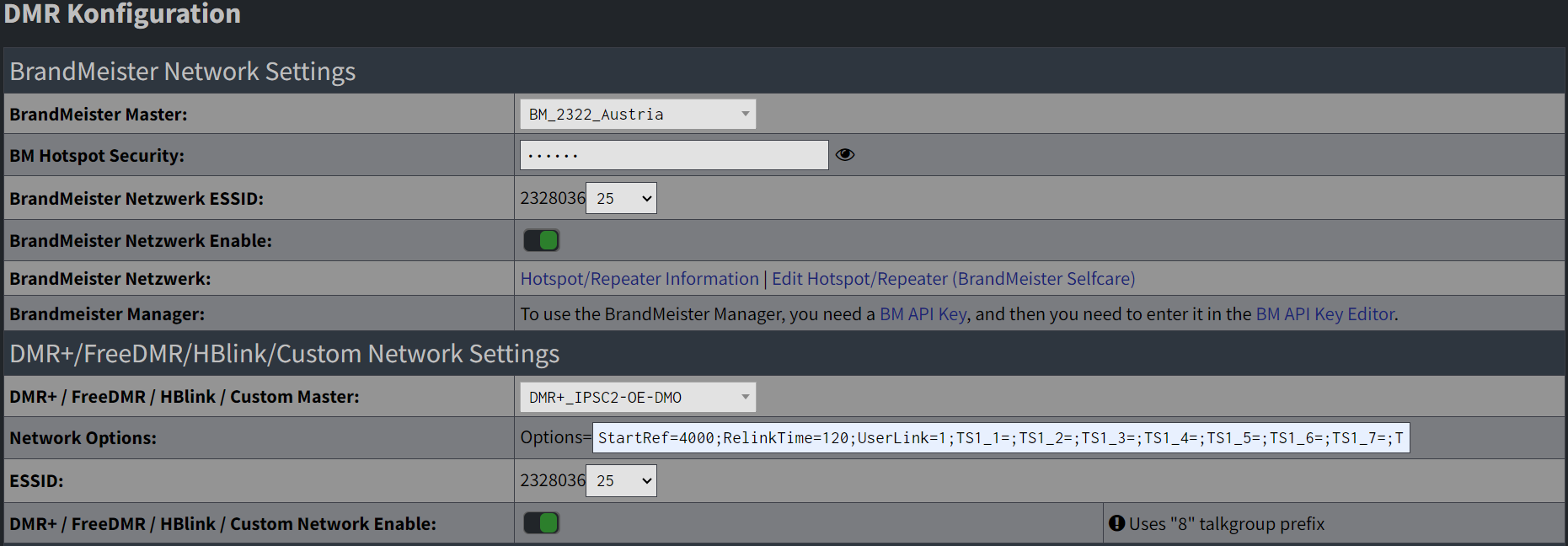
- Brandmeister Master: BM_2322_Austria wählen
BM Hotspot Security: Das im Brandmeister Selfcare hinterlegte Hotspot-Passwort eintragen
Brandmeister Netzwerk EESID: eigene 7-stellige DMR-ID eintragen und Zusatznummer z. B. 01
Brandmeister Netzwerk Enable: aktivieren
Hinweis: Bei Brandmeister müssen Sprechgruppen, die man fix abonnieren will, im Brandmeister Selfcare unter https://brandmeister.network/ erfasst werden und nicht hier in der Software. Wie das funktioniert ist unter https://dmraustria.at unter Brandmeister – Brandmeister Selfcare einrichten
DMR+ / FreeDMR / HBlink / Custom Master: DMR+_IPSC2-OE-DMO wählen
Network Options: StartRef=4198;RelinkTime=120;UserLink=1;TS1_1=;TS1_2=;TS1_3=;TS1_4=; TS1_5=;TS1_6=;TS1_7=;TS1_8=;TS1_9=;TS2_1=;TS2_2=;TS2_3=;TS2_4=;TS2_5=;TS2_6=;
TS2_7=;TS2_8=;TS2_9=;(Hinweis: hier können fix Sprechgruppen des IPSC2-Netzes aktiviert werden: TS1_1=7 bedeutet Sprechgruppe 7 des Zeitschlitzes 1; TS2_1=232 bedeutet Sprechgruppe 232 des Zeitschlitzes 2, usw.)StartRef=4198 bedeutet Reflektor 4198, RelinkTime=120, dass nach Anwählen eines anderen Reflektors nach 120 Minuten zurück zum Reflektor 4198 geschaltet wird. Die Reflektornummer und die Relink Zeit kann nach eigenem Bedürfnis angepasst werden. UserLink=1 bedeutet, dass man den Reflektor ändern kann.
Es können maximal 9 TG’s des Zeitschlitzes 1 fix aufgeschaltet werden: TS1_1= bis TS1_9=
Es können maximal 9 TG’s des Zeitschlitzes 2 fix aufgeschaltet werden: TS2_1= bis TS2_9=
ESSID: eigene 7-stellige DMR-ID eintragen und Zusatznummer z. B. 01
DMR+ / FreeDMR / HBlink / Custom Network Enable: aktivieren 
- XLX Master: falls gewünscht des XLX-Servers (hier im Beispiel XLX806)
XLX Startup Module: gewünschtes Modul (hier im Beispiel D)
Time Slot= Standard TS2
XLX Master Aktiv: wenn überhaupt benötigt aktivieren, meistens deaktiviert lassen 
- Obige Einstellungen wählen.

- Nun mit Applay Changes speichern. Der Hotspot startet neu und aktiviert die Änderungen.
- Wir müssen nun noch die maximale Sendezeit erhöhen, da diese standardmässig auf 240 Sekunden gestellt ist.

- Wenn oben in der Menüleiste Konfiguration nicht zu finden ist, muss zuerst auf Admin geklickt werden.
- Also auf Konfiguration

- Auf Advanced

- Auf Quick Editors
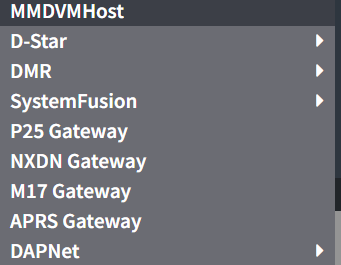
- Mit der Maus auf MMDVMHost
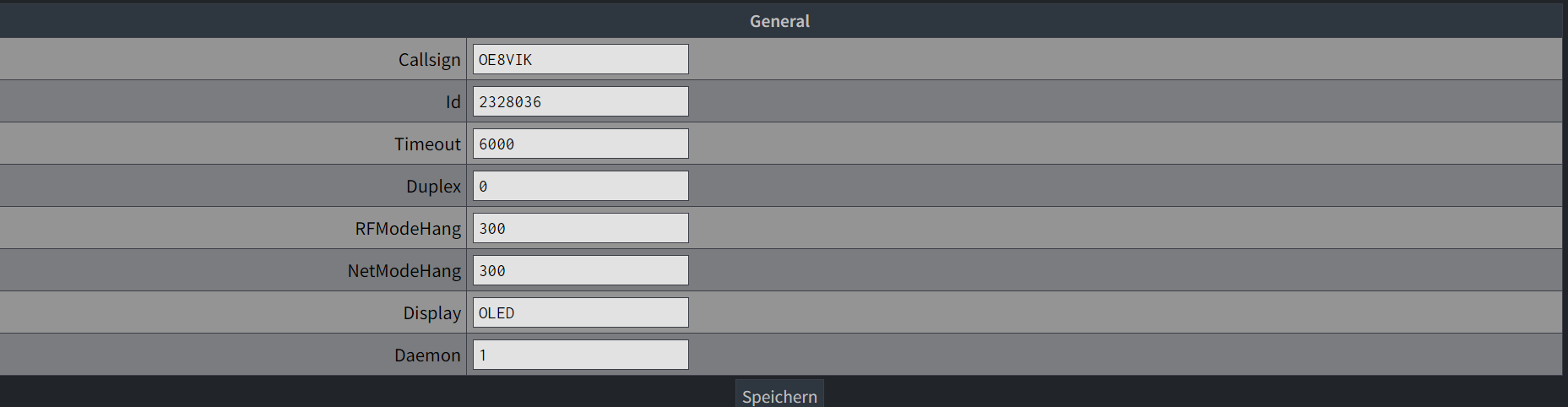
- Unter Timeout 6000 eintragen
- Auf Speichern klicken.
Der Hotspot sollte nun in allen Betriebsarten/Netzen in den Dashboards der verschiedenen Server zu sehen sein:
C4FM YCS – hier als OE8VIK
![]()
D-STAR REF096 Modul A – hier als OE8VIK-B

DMR XLX806 Modul K – hier als OE8VIK-B
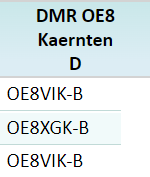
DMR Brandmeister – hier als OE8VIK
![]()
DMR IPSC2 – hier als OE8VIK
![]()
Der Hotspot bzw. die Software ist nun eingerichtet und der Hotspot ist mit den verschiedenen Netzen verbunden. Das Dashboard sieht wie folgt aus:
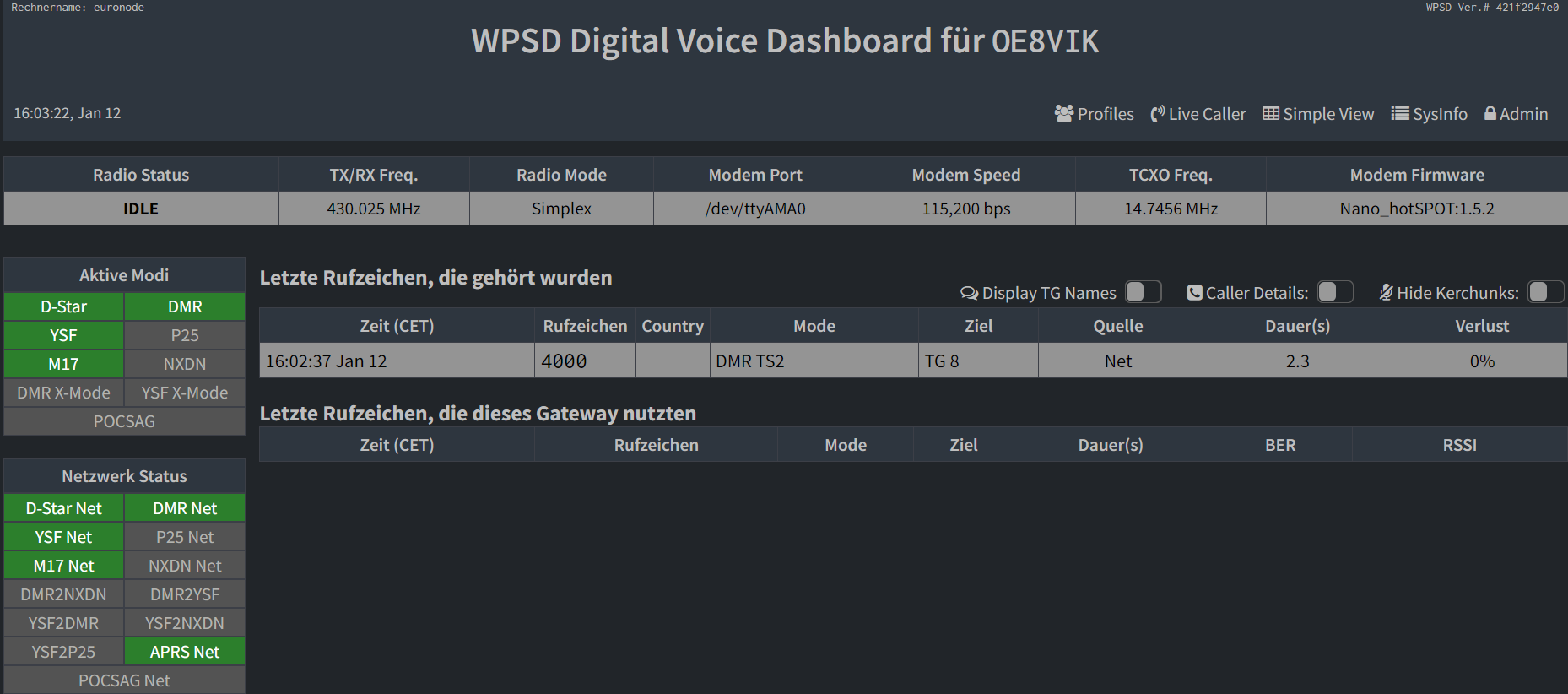
Die Betriebsarten D-STAR und C4FM System Fusion sind fertig konfiguriert und bereits betriebs-bereit.
Für DMR haben wir das DMR-Gateway aktiviert, damit der Hotspot gleichzeitig im Brandmeister DMR-Netz und im IPSC2 DMR-Netz verbunden ist. Nun müssen wir noch dem DMR-Gateway mitteilen, welche Sprechgruppe TG in welches DMR-Netz geschickt wird. Das DMR-Gateway muss wissen, dass wenn wir mit dem Funkgerät die Sprechgruppe TG9 aussenden, das DMR-Gateway die Sprechgruppe TG9 ins IPSC2 Netz schickt.
Im Download von https://dmraustria.at im Ordner «Hotspot Anleitungen» ist das PDF «Muster DMRGateway für WPSD Software» zu finden. Aus dieser Datei können die Einstellungen kopiert werden, damit sie nicht von Hand eingetragen werden müssen.

- Wenn oben in der Menüleiste Konfiguration nicht zu finden ist, muss zuerst auf Admin geklickt werden.
- Also auf Konfiguration

- Auf Advanced

- Auf Full Editors
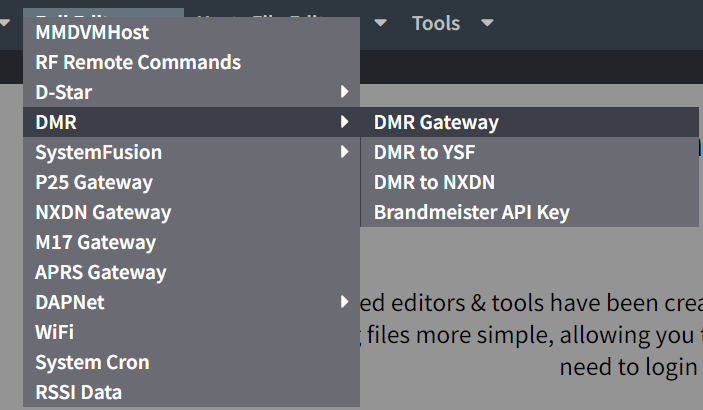
- Mit der Maus auf DMR gehen und DMR-Gateway gehen und klicken.
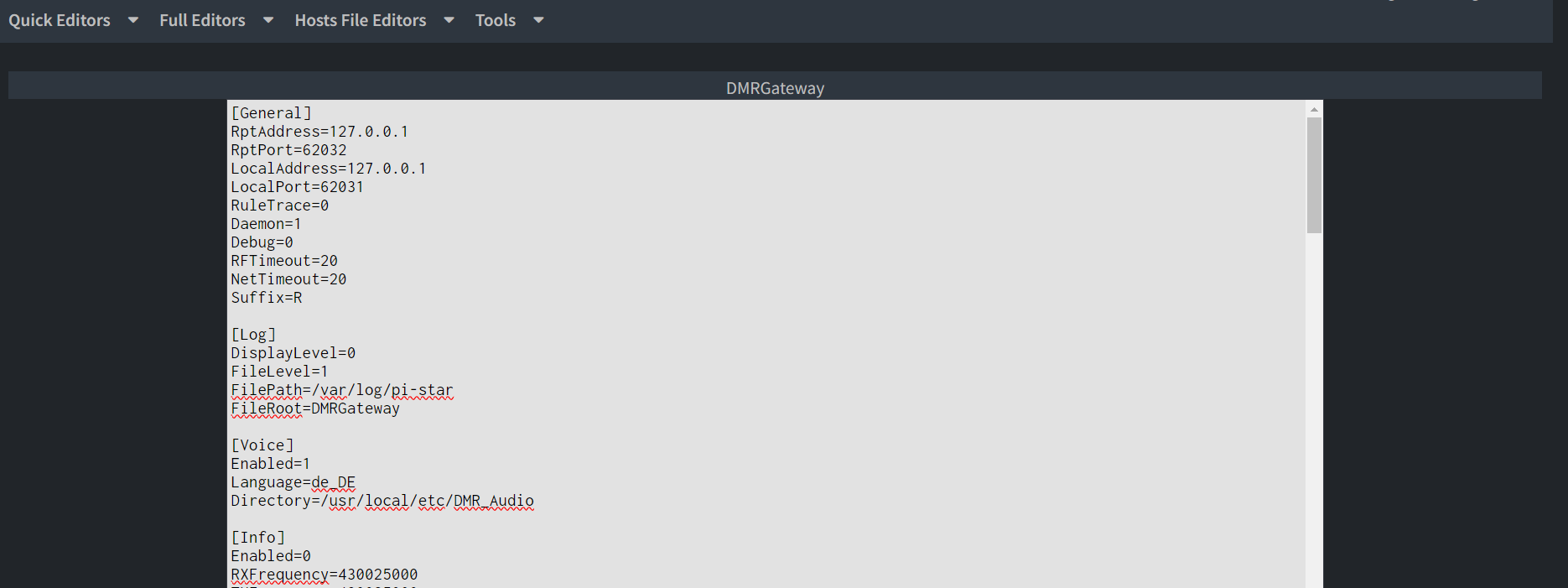
- Nun müssen die Einträge angepasst werden.
- [DMR Network 1] Das ist das Brandmeister Netzwerk blau = anpassen
- Enabled=1
- Address=2322.master.brandmeister.network
- Port=62031
- TGRewrite0=2,232,2,232,1
- TGRewrite1=
- TGRewrite2=2,4000,2,4000,1
- TGRewrite3=
- PassAllPC0=1
- PassAllTG0=1
- PassAllPC1=2
- PassAllTG1=2
- Password=“xxxxxxxx“ xxxxxxx durch das eigene im Selfcare hinterlegte Passwort ersetzen
- Id=232xxxxxx xxxxxx durch die eigene DMR-ID gefolgt von 01 ersetzen z. B. 232010001
- Debug=0
- Location=1
- Name=BM_2322_Austria
- [DMR Network 2] Das ist das IPSC2 Netzwerk blau = anpassen
- Enabled=1
- Address=89.185.97.34
- Port=55555
- Password=“PASSWORD“
- Id=232xxxxxx xxxxxx durch die eigene DMR-ID gefolgt von 01 ersetzen z. B. 232010001
- Debug=0
- Location=0
- Name=DMR+_IPSC2-OE-DMO
- TGRewrite0=2,1,2,1,7
- TGRewrite1=2,11,2,11,79
- TGRewrite2=2,100,2,100,100
- TGRewrite3=2,400,2,400,1
- TGRewrite4=2,8000,2,8000,201
- TGRewrite5=2,9055,2,9055,6
- TGRewrite6=2,23228,2,23228,1
- TGRewrite7=2,23262,2,23262,1
- TGRewrite8=2,9,2,9,1
- PCRewrite0=2,9055,2,9055,6
- PCRewrite1=2,4000,2,4000,1001
- Options=“StartRef=4198;RelinkTime=120;UserLink=1;TS1_1=;TS1_2=;TS1_3=;TS1_4=;TS1_5=;TS1_6=;TS1_7=;TS1_8=;TS1_9=;TS2_1=;TS2_2=;TS2_3=;TS2_4=;TS2_5=;TS2_6=;TS2_7=;TS2_8=;TS2_9=;“
Wichtige Hinweise zum Betrieb des Hotspotes mit der WPSD Software
- Die diversen Updates für den Hotspots werden immer nachts durchgeführt. Wenn man den Hotspot nachts nicht eingeschaltet lässt, kann man den Update-Vorgang auch manuell über den Admin-Bereich des Dashboards (Admin -> Aktualisieren) starten.Es wird dringend empfohlen, die Hotspots nachts einfach eingeschaltet lassen, da WPSD eine Rolling-Release-/Continuous-Delivery-Software ist – Aktualisierungen erfolgen schnell und häufig!
- Wenn unter Konfiguration etwas geändert und gespeichert wird, werden leider die Zuweisungen der Sprechgruppen bei DMR im DMR-Gateway geändert. Diese müssen unbedingt wieder wie oben in blau zurück angepasst werden. Es lohnt sich, diese Sprechgruppen-Zuweisungen separat in einer Text-Datei zu speichern, damit man sie ganz einfach wieder reinkopieren kann.
Wichtige Hinweise für D-STAR
- ACHTUNG!!!! Bei der Kanalprogrammierung im Funkgerät muss auch DUP- und ein Shift von 0.000 gewählt werden. Es handelt sich hier um keinen Schreibfehler. Trotz Simplex-Frequenz muss Shift 0.000 und DUP- gewählt werden.
Wichtige Hinweise für C4FM System Fusion
- Wenn beim C4FM-Funkgerät die WIRES-X Taste gedrückt wird und das WIRES-X Menü am Funkgerät nicht erscheint, soll kurz die PTT-Taste gedrückt werden, damit der Hotspot in C4FM aktiviert wird. Dann nochmals die WIRES-X Taste drücken.
Wichtige Hinweise für DMR
- Im Dashboard der WPSD Software wird für jede der eigenen Aussendungen die Fehlerrate angezeigt.

Die Zahl bei BER sollte im idealen Fall zwischen 0,1 und 0,7 % liegen. Wenn die Zahl höher ist, sollte der Hotspot kalibriert werden. Erklärungen dazu folgen später. Man kann aber auch einfach die Frequenz im Funkgerät anpassen. Diese sollten in 100 Hz Schritten nach unten oder oben erfolgen. Wenn die Frequenz beim Hotspot beispielsweise 430.025000 MHz ist, soll man beginnen, im Funkgerät mit 430.024900, 430.024800, usw.
Kalibrieren des Hotspots
Bei DMR und ab und zu auch bei C4FM stimmt die Frequenz des Hotspots und des Funkgerätes nicht ganz überein. Die Differenz liegt allerdings im Hz Bereich. Ich habe dies ja bereits oben bei den DMR-Hinweisen erwähnt. Das Problem kann nun mit 2 Varianten beseitigt werden.
Variante 1: Man verändert im Funkgerät in 50 Hz Schritten die Frequenz nach unten oder oben, bis der BER-Fehlerrate im Bereich von 0 bis 0,7 % liegt.
Variante 2: Was nun nachfolgend beschrieben wird, kalibriert man den Hotspot, indem man die Frequenz des Hotspots in kleinen Hz Schritten verändert, bis die Fehlerrate möglichst gering ausgewiesen wird.

- Auf Konfiguration

- Auf Tools
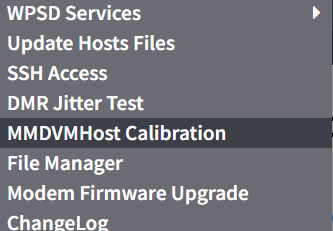
- MMDVMHost Calibration wählen.
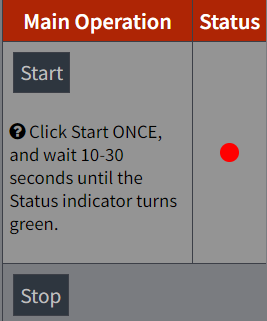
- Auf Start Es kann bis 30 Sekunden dauern, bis der rote Punkt grün wird.
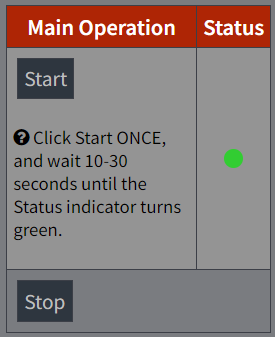
- Sobald der Punkt grün ist, kann weiter gemacht werden.
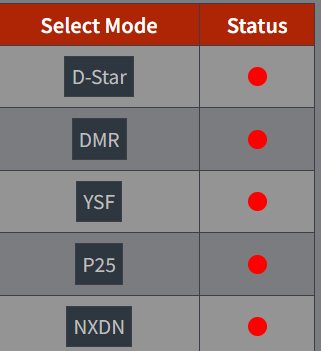
- Nun auf die Betriebsart klicken, welche man kalibrieren will.
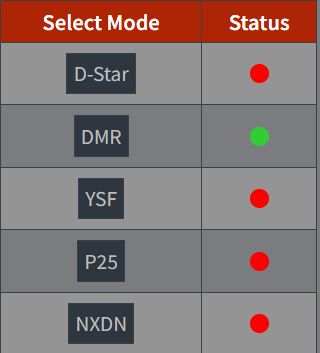
- Sobald der Punkt grün ist, kann weiter gemacht werden.
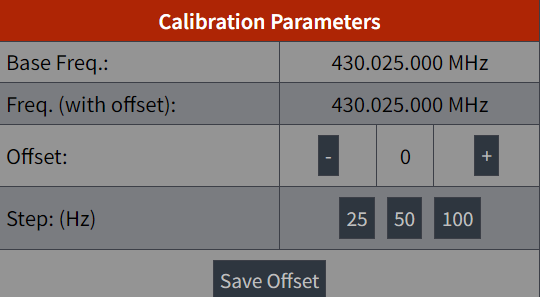
- Im ersten Schritt die Frequenz einmal sein lassen. 20 Sekunden lang die PTT-Taste drücken und danach loslassen.
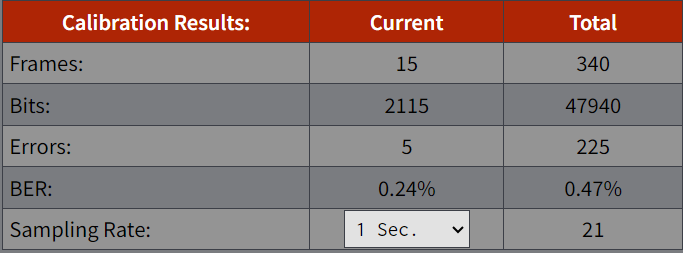
- Bei BER unter Total steht hier im Beispiel 0,47 %, was ein gutes Resultat ist (gut = 0,0 – 0,7 %).
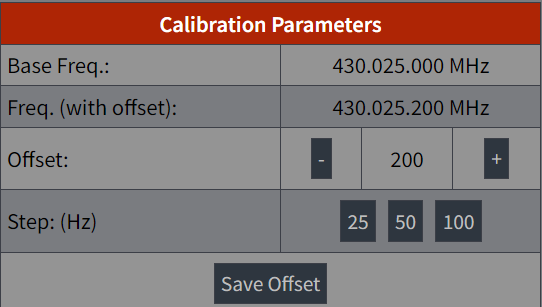
- Wir erhöhen nun die Frequenz um 200 Hz auf 430,025200 MHz, indem man mehrmals auf +
Übrigens erst auf Save Offset klicken, wenn man sicher ist, dass die neue Frequenz beibehalten werden soll. - Nun 20 Sekunden lang die PTT-Taste drücken und danach loslassen.
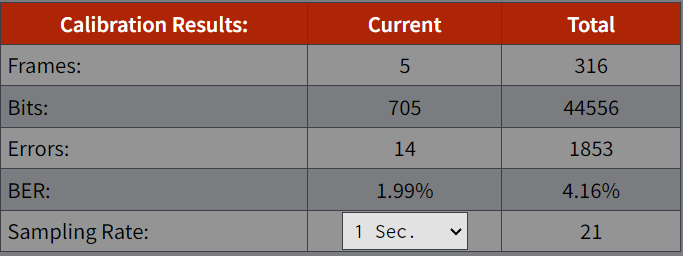
- Bei BER unter Total steht hier im Beispiel 4,16 %, was ein sehr schlechtes Resultat ist (gut = 0,0 – 0,7 %).
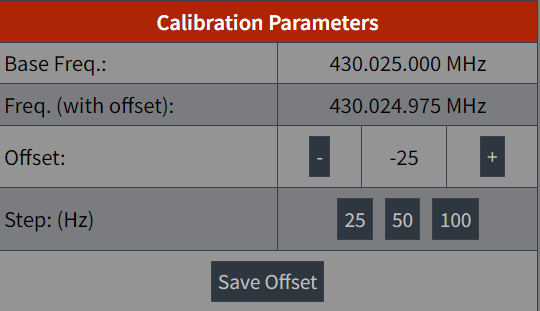
- Wir verringert nun die Frequenz auf 430,024975 MHz, indem man mehrmals auf –
- Nun 20 Sekunden lang die PTT-Taste drücken und danach loslassen.
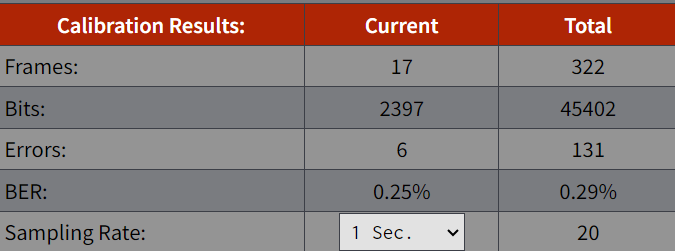
- Bei BER unter Total steht hier im Beispiel 0,29 %, was ein gutes Resultat ist (gut = 0,0 – 0,7 %).
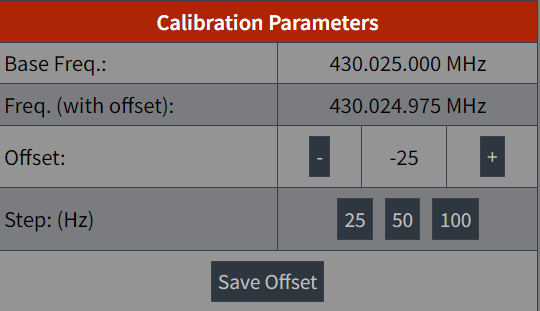
- Die vorher beschriebenen Schritte können mehrmals mit verschiedenen Frequenzen durchgeführt werden, bis das optimalste Resultat gefunden wird.
- Sobald man das Optimum gefunden hat, soll auf Save Offset geklickt werden, damit die Frequenz gespeichert wird.
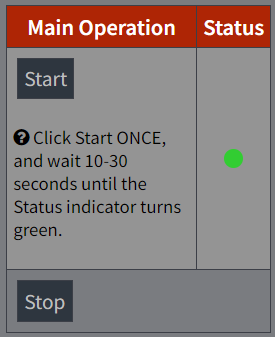
- Um den Kalibrierungsmodus zu verlassen auf Stop
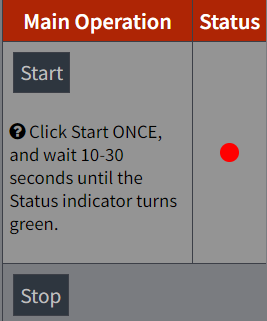
- Die Kalibrierung ist abgeschlossen
Profile
Bei WPSD hat man die Möglichkeit, den Hotspot oder das Relais gleichzeitig in verschiedenen Betriebsarten zu betreiben. Das bedeutet, dass wenn man DMR, D-STAR und C4FM aktiviert, der Hotspot oder das Relais gleichzeitig in den drei verschiedenen Betriebsarten QRV ist. Wenn ein DMR-Signal kommt, wird auf DMR geschaltet und die anderen Betriebsarten sind temporär für 20-30 Sekunden deaktiviert. Die Zeit kann selber bei der Konfiguration gewählt werden. Danach wird wieder auf allgemeinen Empfang gestellt. Das ist grundsätzlich eine tolle Sache, kann aber auch störend sein. Wie bereits früher in dieser Anleitung beschrieben, werden die DMRGateway Einstellungen immer überschrieben, sobald man bei der Konfiguration etwas ändert. Das ist mühsam, kann aber nicht verhindert werden. Nun kommt die Funktion Profile ins Spiel.
WPDS bietet die Funktion Profile an. Das bedeutet, dass man verschiedene Konfigurations-Profile anlegen kann. Beispiele für Profile könnten sein:
- DMR BM: BM
- DMR IPSC2: IPS2
- D-STAR REF096 A: REF096A
- D-STAR DCS009 A: DCS009A
- DMR und YCS232: DMR+C4FM YCS
Der Vorteil der Verwendung von Profilen ist, dass die DMRGateway Konfiguration nicht überschrieben wird, wenn man ein anderes Profil anwählt. Beim Anlegen der Profile sollen die Einstellungen des DMRGateways vorher gesichert werden, damit sie nach der Konfiguration wieder reinkopiert werden können. Danach soll das Profil abgespeichert werden. So wird das Überschreiben des DMRGateways verhindert. ACHTUNG! Sobald man aber bei der Konfiguraton nur die kleinste Änderung vornimmt, wird das DMRGateway überschrieben.
Wie legt man nun ein Profil an?
- Zuerst den Hotspot oder das Relais so fertig konfigurieren, wie man es haben will. Danach klickt man oben in der Zeile auf „Dashbord“.

- Danach auf Profiles klicken

- Nun befindet man sich im Profile Manager. Unter „Save a New Profile“ kann man bei „Description“ den gewünschten Namen des Profils eingetragen werden. Es empfiehlt sich einen Namen zu wählen, aus welchem klar ersichtlich ist, was mit dem gewählten Profil aktiviert ist. Nun auf „Save Profile“ klicken, um zu speichern.
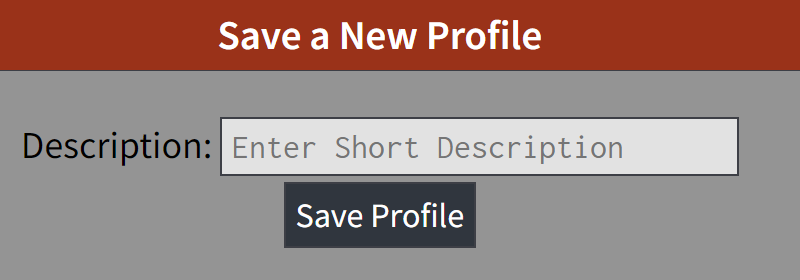
- Bei „Switch Profile“ kann das gewünschte Profil ausgewählt werden. Mit klicken auf „Switch to Profile“ wird das gewünschte Profil gestartete. WPSD startet also den Hotspot oder Relais neu.
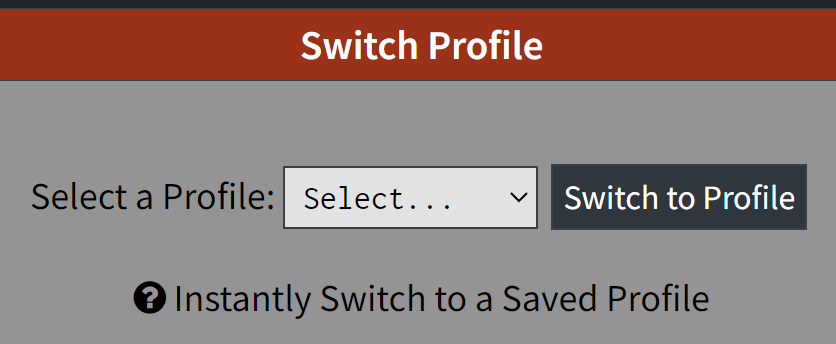
- Bei „Current Running Profile“ kann man mit einem Klick auf „Quick Save“ eine getätigte Änderung im aktuellen Profil schnell abspeichert. Das aktuell laufende Profil wird mit grüner Schrift angezeigt (hier im Beispiel als BM).
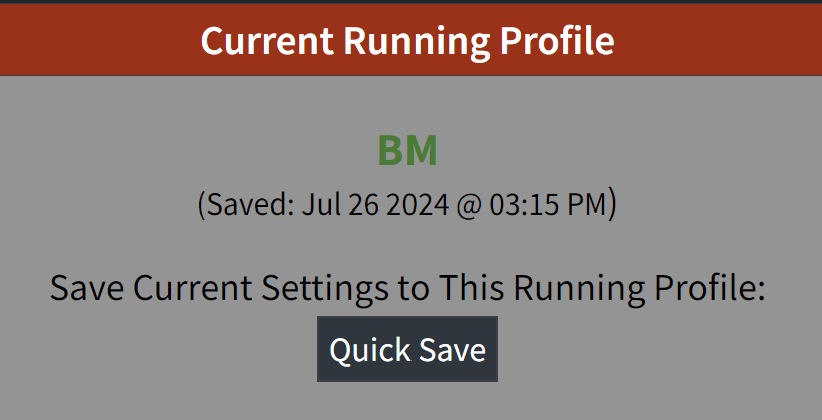
- Unter „Save a New Profile“ kann wie bereits erwähnt ein neues Profil angelegt werden. Den gewünschten Namen unter „Description“ eintragen und auf „Save „Profile“ klicken. Fertig.
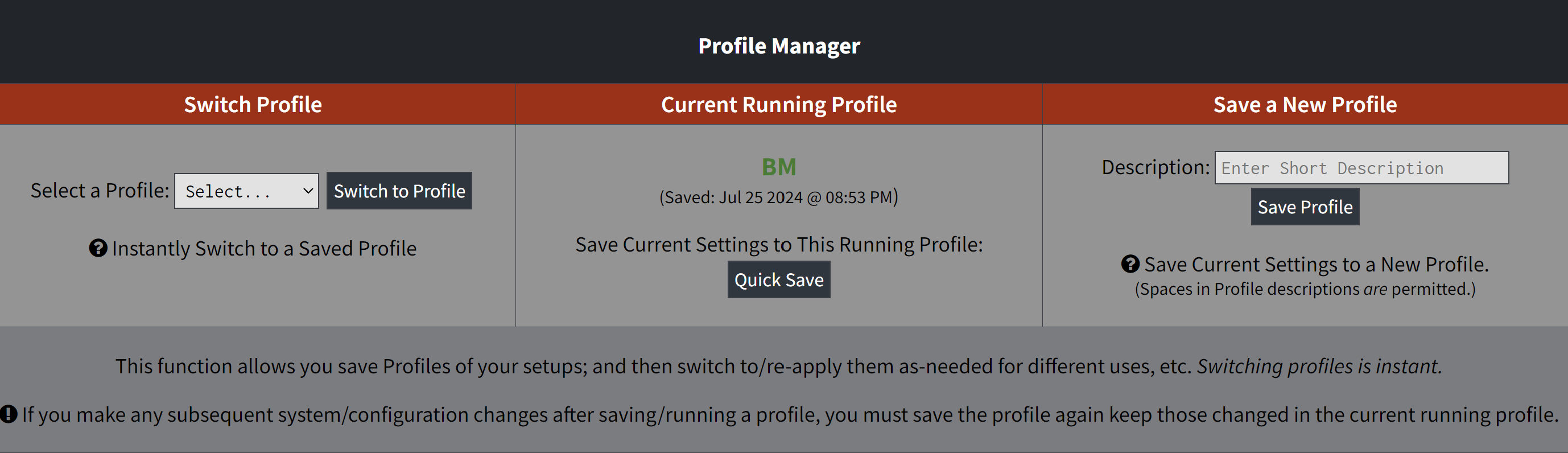
Telegram Gruppe WPSD Software (deutschsprachig): Einladungslink https://t.me/+K6Nq9yfZYp83M2Jk
